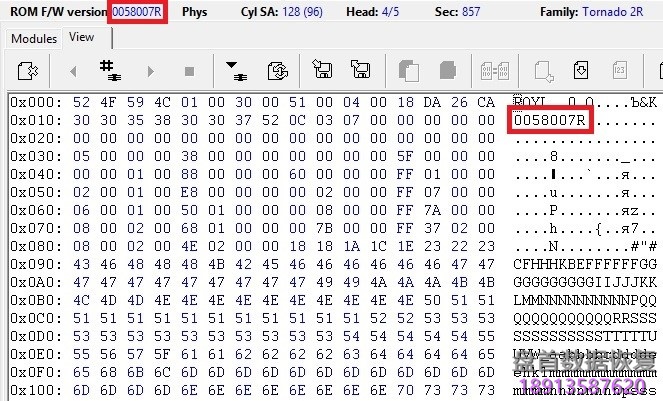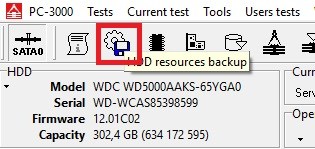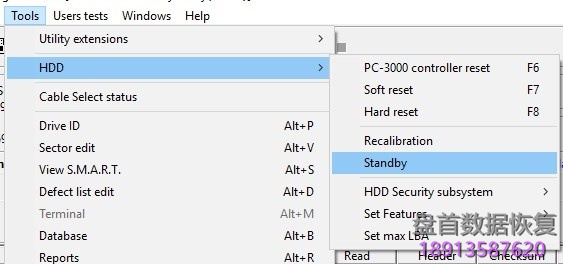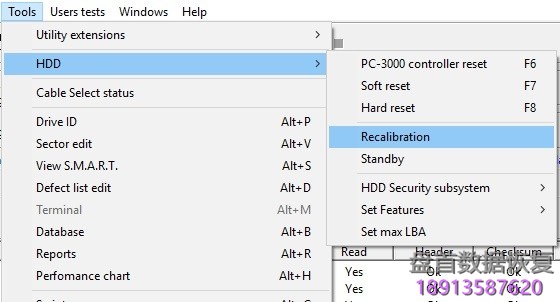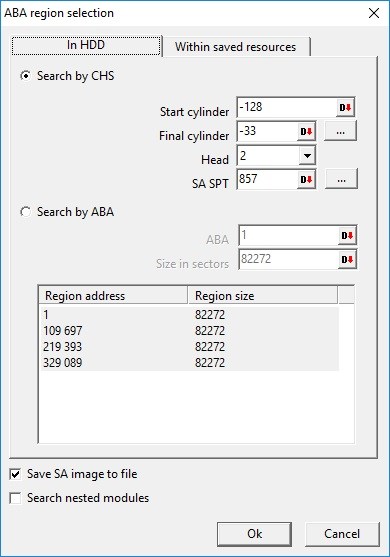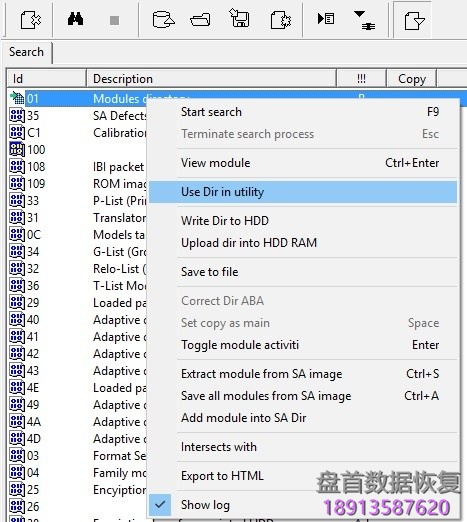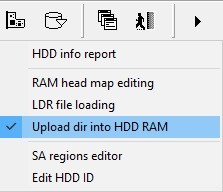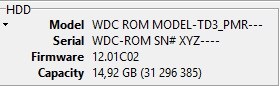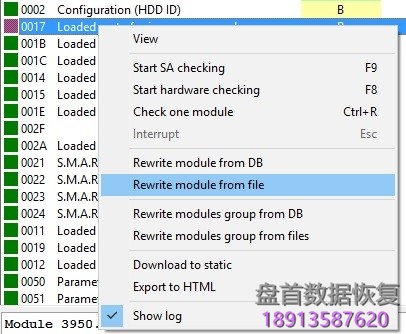有几种情况可能与西数驱动器。让我们来看看他们中最受欢迎的,并讨论诊断和解决方案
有几种情况可能与西数驱动器。让我们来看看他们中最受欢迎的,并讨论诊断和解决方案
1.硬盘在通电时旋转,进行几次(2-11)敲击然后停止,DRD,DSC和ABR寄存器打开。
问题可能出在:
a)坏的PCB
要检查PCB是否良好,我们需要找到相同型号的配件硬盘PCB电路板,移动ROM芯片或读取,然后将故障硬盘的ROM文件写入配件硬盘PCB电路板上,将其拧到故障硬盘并打开故障盘电源。 如果再次敲击,则问题不在PCB电路板中。
b)不是原始PCB ROM
如果我们有SA服务区访问权限,可以检查ROM是否是原始ROM。 将ROM FW版本与51或11个模块的标题进行比较就足够了:如果ROM是原始版本,则版本将匹配或相差最后一个符号。
有几种方法可以恢复WD硬盘中的ROM,该方法取决于PCB芯片的存在。 如果PCB有外部ROM芯片,请遵循本手册。
如果ROM是内部的,则接下来是方法。
c)磁头损坏
如果某个磁头很弱,我们可以在RAM中禁用它,使硬盘仅从良好的系统磁头初始化。 该方法描述了RAM头图的变化。
请记住只有在RAM上载加载程序时才能使用RAM头映射的新硬盘。
如果RAM头映射更改没有帮助,并且使用RAM中的一个系统磁头驱动敲击和停止,请寻找新的磁头,执行热交换过程以获得SA服务区访问权限。
磁头交换的配件硬盘应该具有相同的:
- 型号
- ROM FW版(可选);
- 相同的磁头位图;
- DCM中的最后4个数字;
- Microjogs的差异应不大于200;
- 生产日期和产地
如果我们无法使用原始磁头启动硬盘,则执行简单的热交换过程,但我们需要读取SA服务区模块以准备故障硬盘进行完全热交换。
以下是简单热交换的过程:
1.将相同的ROM FW版本配件硬盘连接到PC3000。
2.运行Marvell实用程序,进行完整的SA备份:
3. 按工具 – >硬盘 – >待机:
驱动必须停止旋转。 现在,请勿拔下SATA和电源线,并从配件硬盘上拧下PCB电路板,并将其拧到故障硬盘上。
4.在相同的Marvell实用程序中,按工具 – > HDD – >重新校准
之后故障硬盘的电机必须旋转。
5.现在按工具 – >实用程序扩展 – > SA中的模块搜索。
通过ABA或CHS搜索,等待搜索完成,
找到01模块,在其上按鼠标右键,然后在实用程序中选择使用目录。
执行这些操作后,所有模块都应出现在工具 – >实用程序扩展 – >模块目录中,我们可以检查,保存或更改。
d)磁头损坏和磁盘盘片表面划伤
如果盘片有划痕或灰尘,则必须使用特殊的清洁程序清除硬盘盘片上的灰尘,使表面不良的表面不要接触此表面,禁用RAM磁头位图中的损坏磁头,并使用SA服务和用户区域 其他的磁头。
2.驱动器正在旋转并且不会停止,但是在具有空ID且没有服务区访问权限的实用程序中启动。
问题可能在于其中一个SA服务区模块损坏。
从同一个配件硬盘那里找到相同的ROM版本配件硬盘或SA服务区域备份,并将加载器上传到RAM中。
重新启动Marvell实用程序,不要重新启动驱动器(不要关闭它电源)。
使用默认ID(-XYZ-)启动驱动器。
在普通模式下启动该实用程序,打开模块目录,按下黑色的“播放”按钮运行SA模块检查。
如果某些模块坏(标记为红色),请从备份中写入。
如果写入是不可能的,并且您在写入尝试中看到不同的错误,则大多数情况下SA可能存在坏扇区,并且我们需要使用实用程序中的Dir编辑器将错误的模块地址移动到另一个ABA位置。这里本站有专门的文章描述了该过程。
3.硬盘启动非常慢,进入BUSY状态以尝试启动实用程序或读取它的ID。
问题可能在于慢响应。硬盘启动和旋转,但是在很长一段时间内处于就绪状态,并且在尝试读取ID时处于BUSY状态。
这里和那里描述了解决方案。
4.硬盘正常启动,读取它的ID并且所有模块看起来都很好,但仍然没有用户区SA访问权限。
在硬盘初始化过程中,所有磁头都通过了启动头测试。如果某个磁头很弱并且有读写问题,则无论其他磁头是否良好,硬盘都不允许读取所有磁头的用户区域。
有时,WD硬盘中的磁头足以在SA服务区中进行读写,但是太弱而无法使用用户区。
在这种情况下,我们需要更改RAM中的头部映射。
此外,硬盘可以从完整的ID和完美的SA开始,但没有用户区域读取,因为没有解决慢响应问题。在这种情况下,也请遵循这些手册[1]和[2]。
所有其他情况可能包含上述情况的组合,我们不会在本文中观察它们。
- 工程师微信二维码
- 微信扫一扫添加好友可直接咨询数据恢复相关问题
-

- 关注盘首微信小程序
- 扫描微信小程序查看大量数据恢复技术视频教程
-